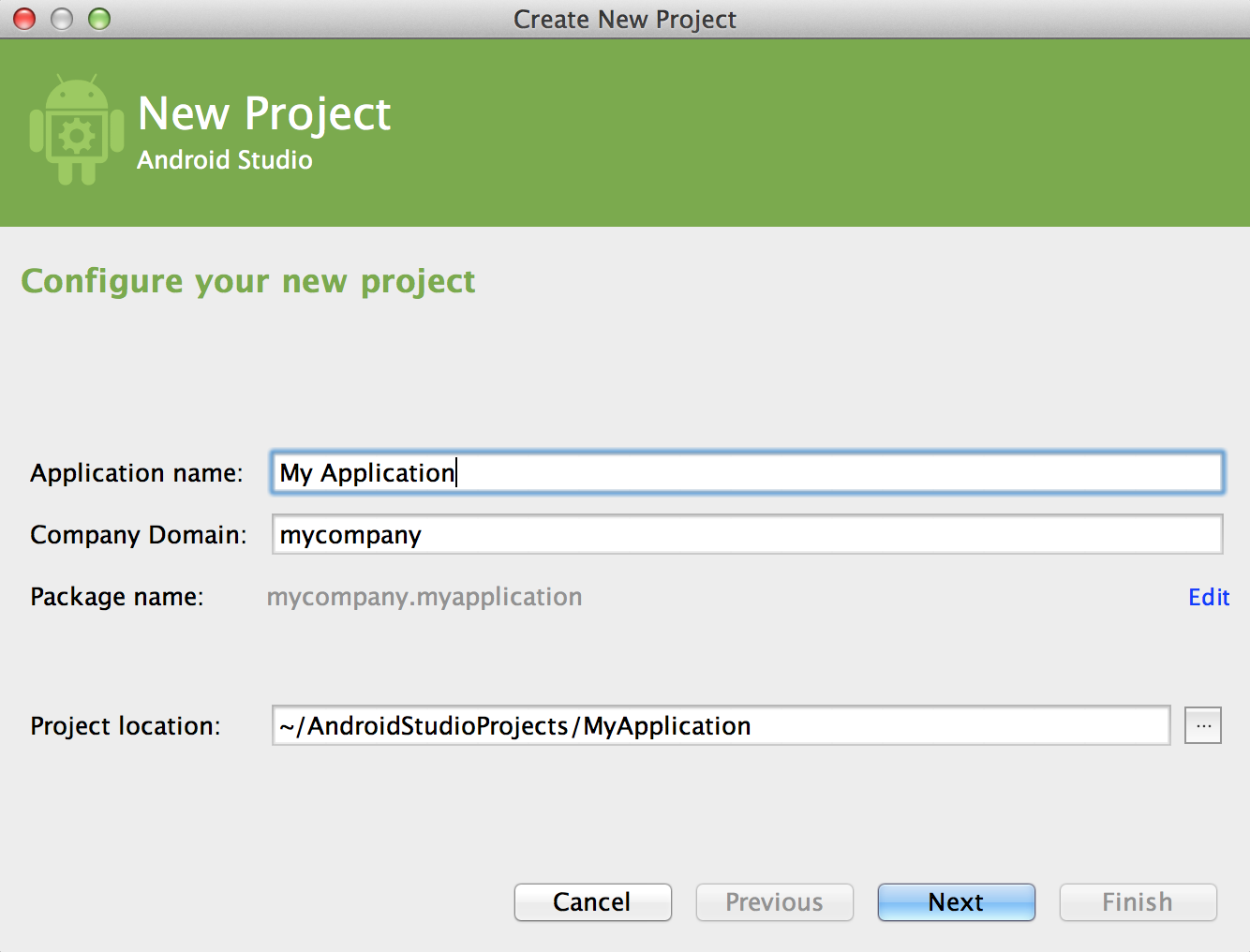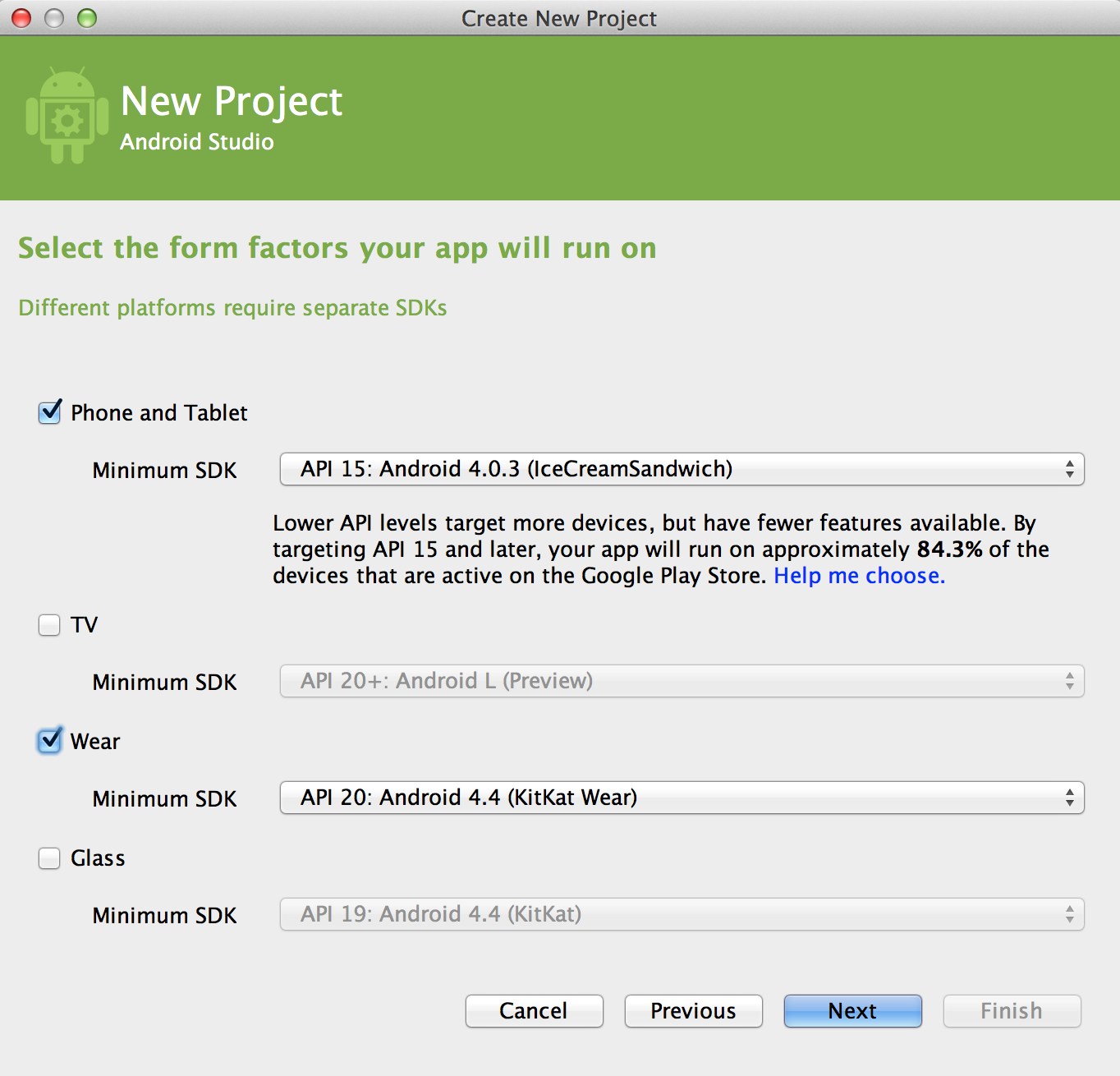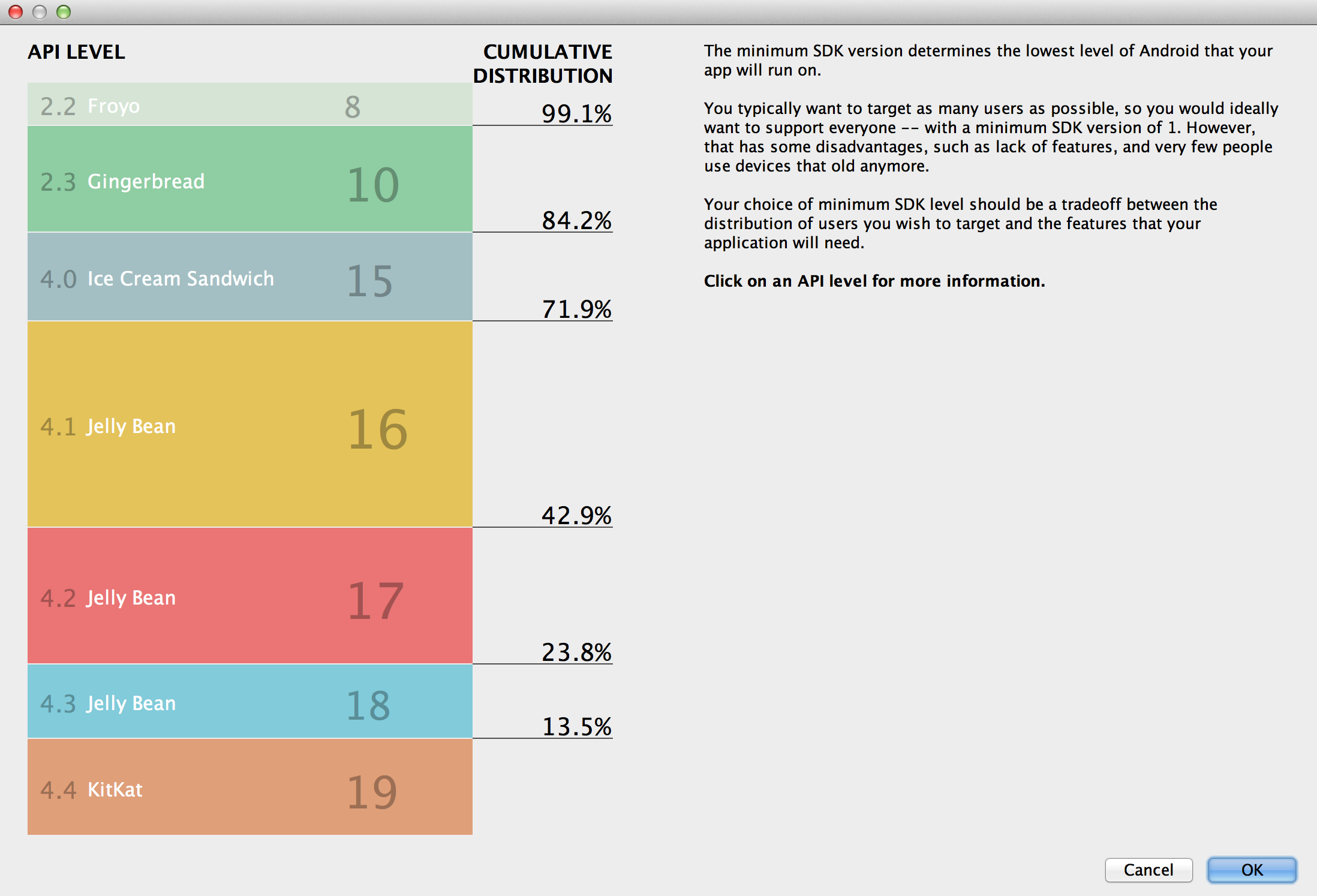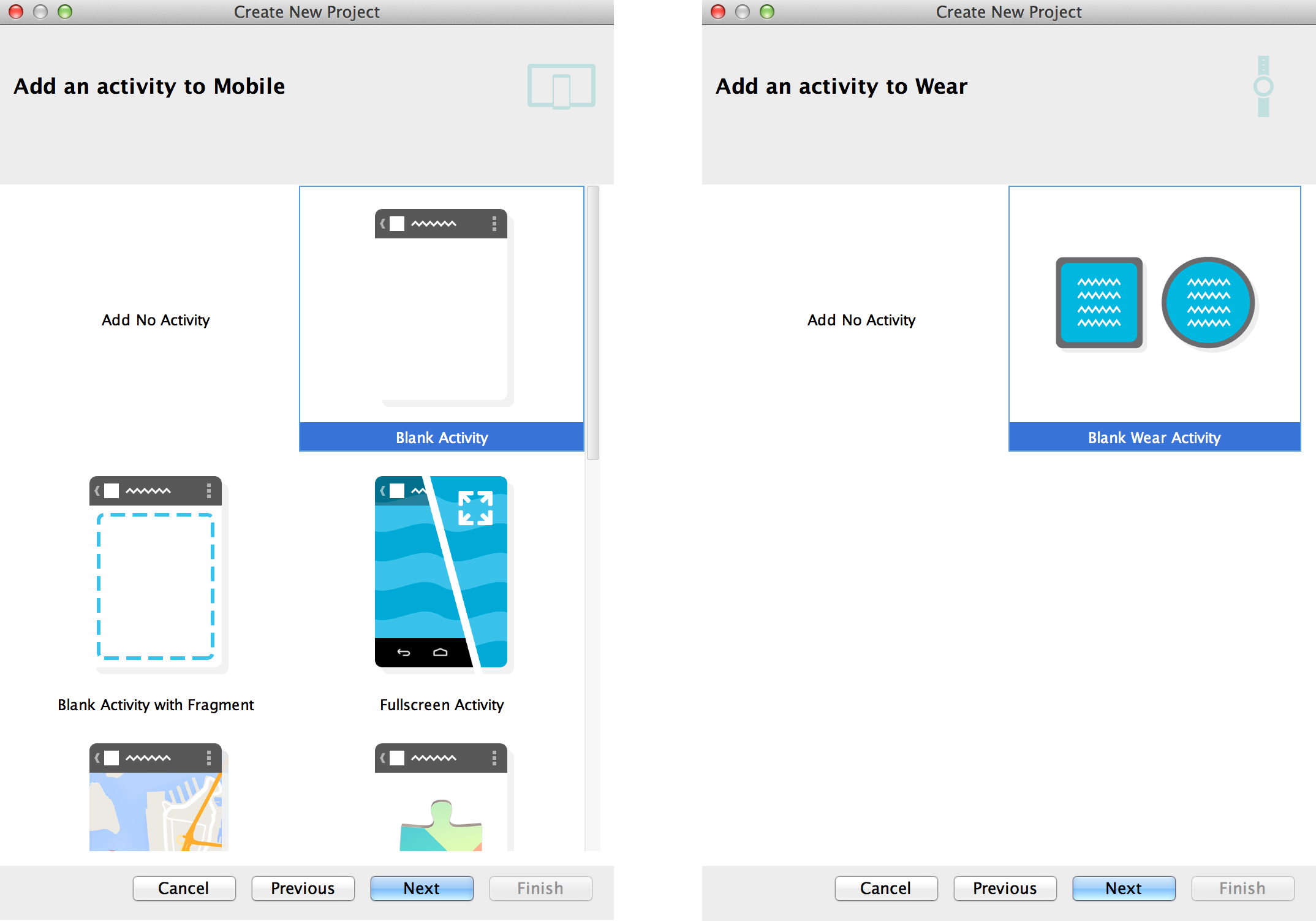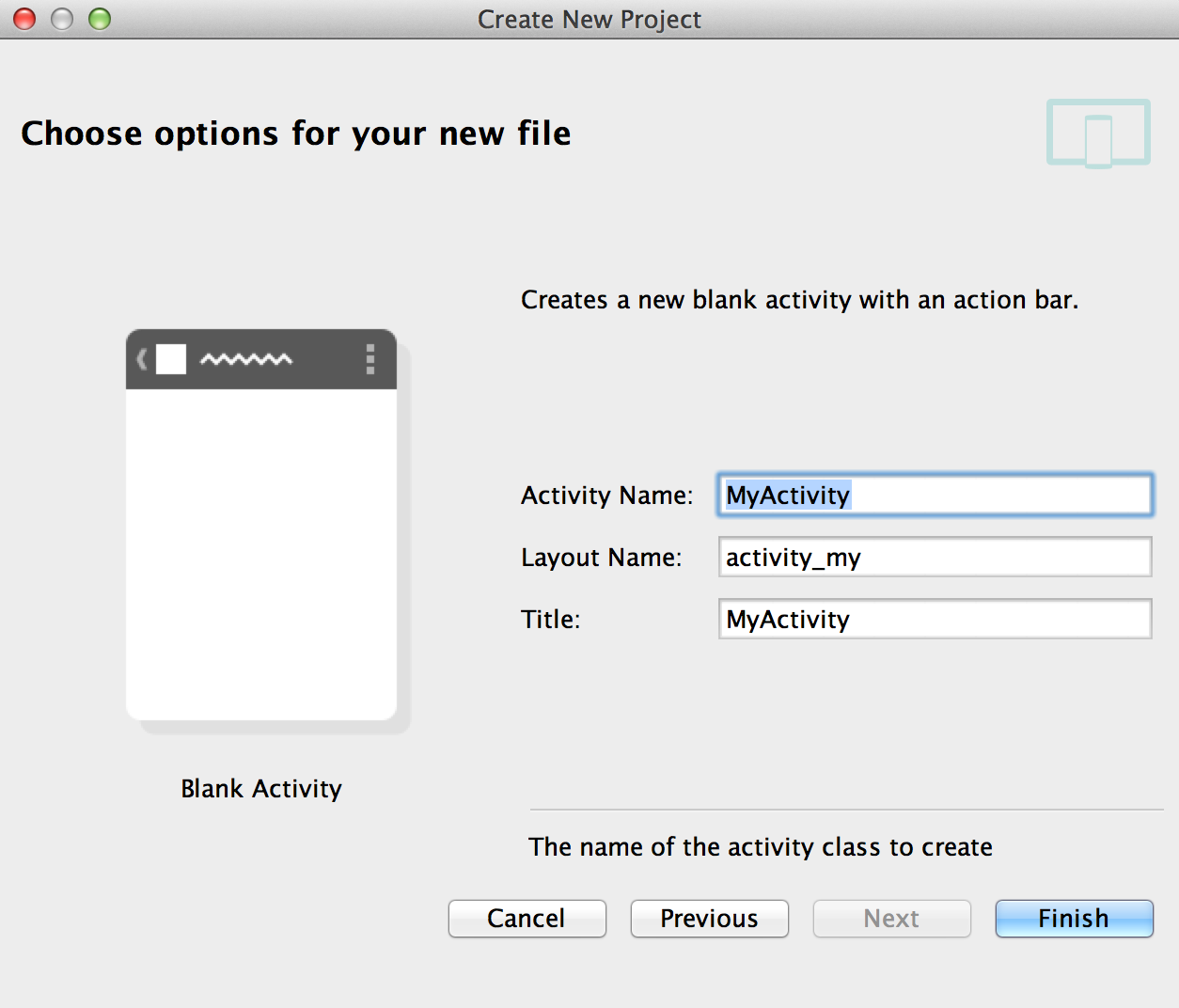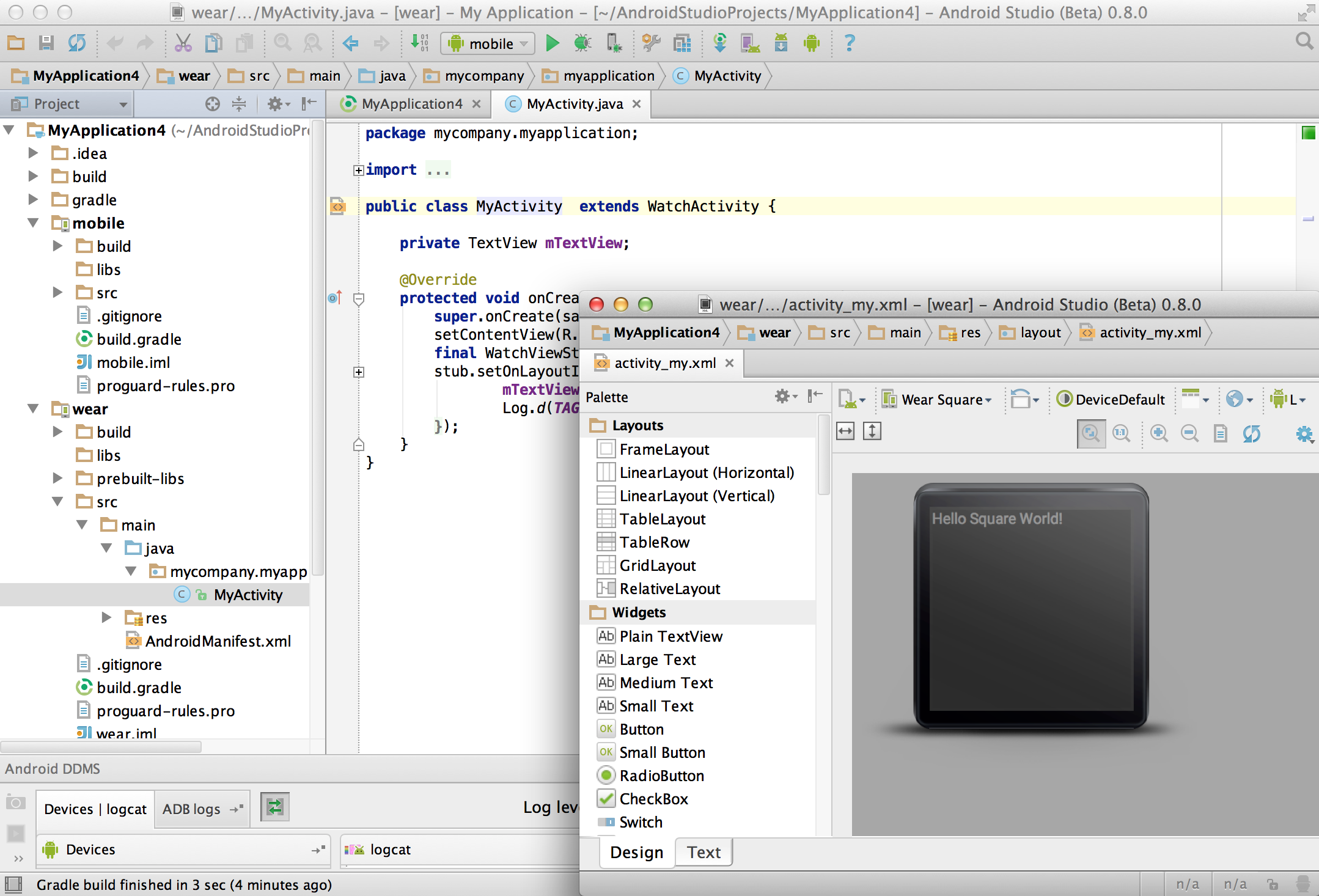【Android Studio(二)】建立工程
Android Studio讓你可以很輕鬆的建立多種類別的安卓應用,比如Phone,table,TV,Wear,Google Glass等。在新建的專案嚮導中你可以根據你自己的需求建立你所需要的工程。
接下來講如何在Android Studio中建立一個工程。
Step1:建立一個工程
如果你沒有可開啟的工程,Android Studio開啟時是停留在歡迎介面的。這時,如果要建立一個新的工程,點選New Project。
如果你有可開啟的工程,Android Studio會直接開啟你的工程(這個可以這麼來理解,你開啟過了Android Studio,新建或者匯入了一個工程,關掉Android Studio,然後後面重新開啟時,就會直接開啟你上次建立或者匯入的工程)。需要建立一個新的工程,選擇File選項中的New Project。
下面的這個介面是讓你配置你的應用的名稱,報名和你工程要放在哪個目錄。
輸入你要設定的值,然後點Next。
Step2:選擇應用類別和API級別
如圖,你可以選擇你想要開發的應用類別,比如Phone,tablet,TV,Wear,Google Glass等。針對每個類別,你也可以指定他們的API的級別。如果想要了解更多的資訊,點選Help me choose。
下圖是關於Android各版本的裝置佔有情況,你可以點選相應的API來檢視這個API級別對的一些功能介紹(其實就是這個版本新增的一些特色功能)。這能夠幫助你選擇你的應用支援的最小API級別,這樣你就能讓你的應用支援更多的裝置。選擇好後,點選OK。
然後在選擇form factors的那個介面中,點選Next。
Step3:新增一個Activity
下圖中顯示的是你可以新增到你應用中的Activity的類別,具體可以新增哪些類別的Activity取決於你剛選擇的form factor。
選擇一個Activity類別點Next。
Step4:配置你的Activity
下圖是讓你配置你要新增的你應用中的Activity。
輸入Activity名稱,Layout名稱,Activity標題。然後點選Finish。
Step5:開發你的應用
Android Studio會為你建立一個預設的工程目錄結構。如果你的工程支援好幾個form factor,Android Studio會為每個form factor建立一個module,如圖:
這個時候所有的開發準備工作就做完了。
下一節翻譯Android Studio的提示和技巧。
如果大夥有什麼想讓我翻譯的東東,也可以直接給我留言。順帶把連結也帶上